구독자 님, 안녕하세요?
AI 트렌드를 전달해드리는 Trendium.ai 입니다.
오늘은 Ideogram의 드로잉 기능을 이용하여 이미지를 생성하는 방법을 알아보겠습니다.
by 💜Cutico @cuticogent
여러분의 창의력을 한층 더 높여줄 흥미진진한 도구를 소개해드리려고 해요. 바로 Ideogram의 드로잉 기능인데요, 이 기능을 사용하면 여러분의 상상력을 현실로 만들 수 있답니다!
이제 Text to Image로 구현하기 어려웠던 이미지도 드로잉으로 생성해보세요! Ideogram을 사용하면 간단한 스케치만으로도 놀라운 이미지를 만들어낼 수 있어요. 마치 마법 지팡이를 가진 것처럼 말이죠!
시작하기
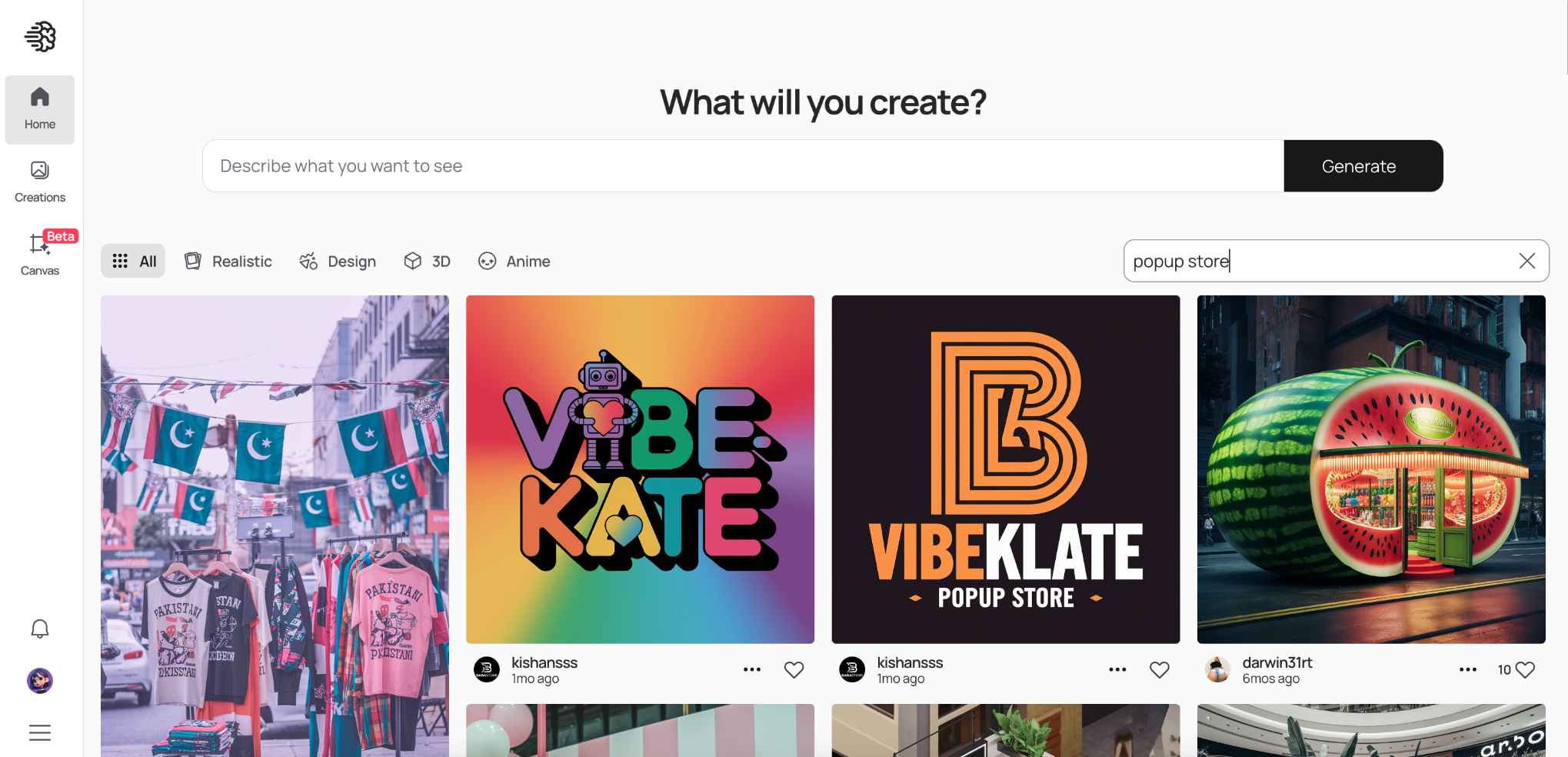
(1) Ideogram 사이트에 접속하여 로그인 해줍니다. 상단에 prompt 입력창을 클릭해줍니다.
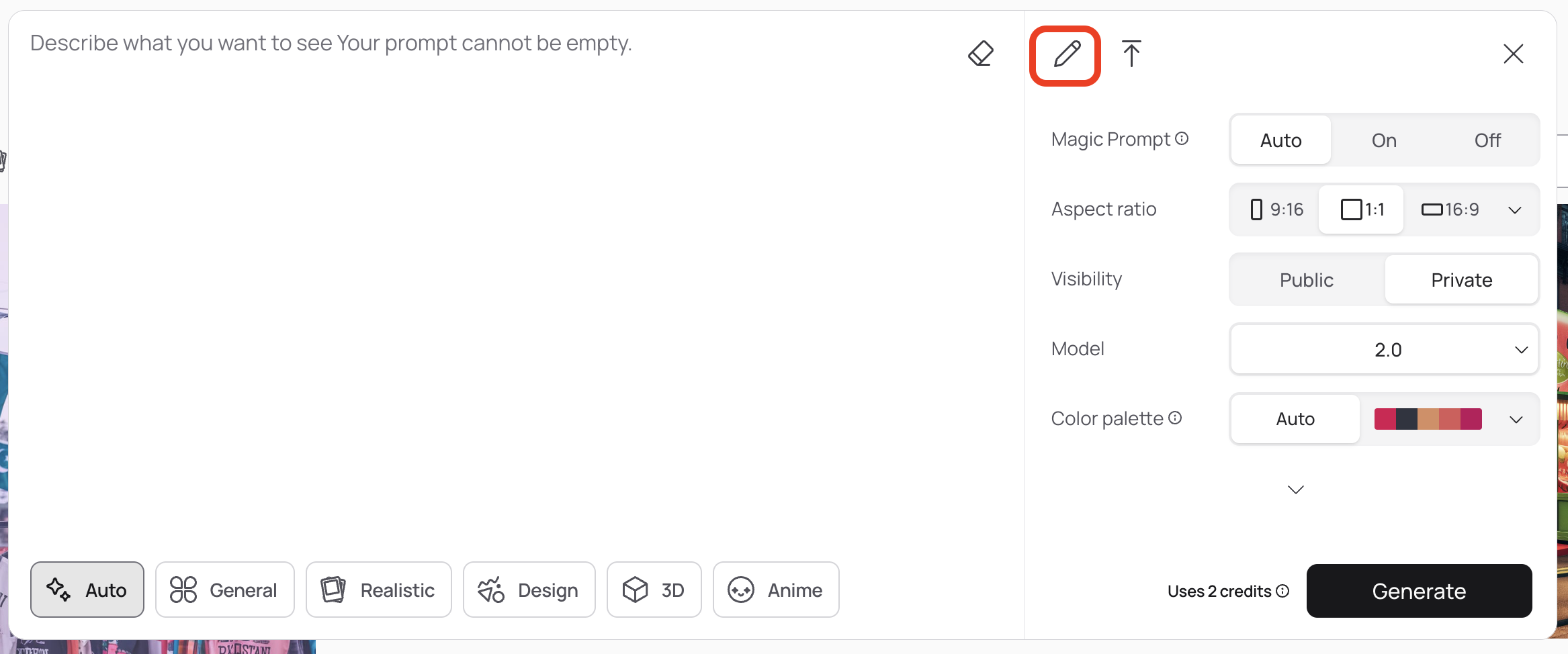
(2) prompt 창이 열립니다. 오른쪽에 연필 아이콘을 클릭하여 드로잉 페이지로 이동합니다.
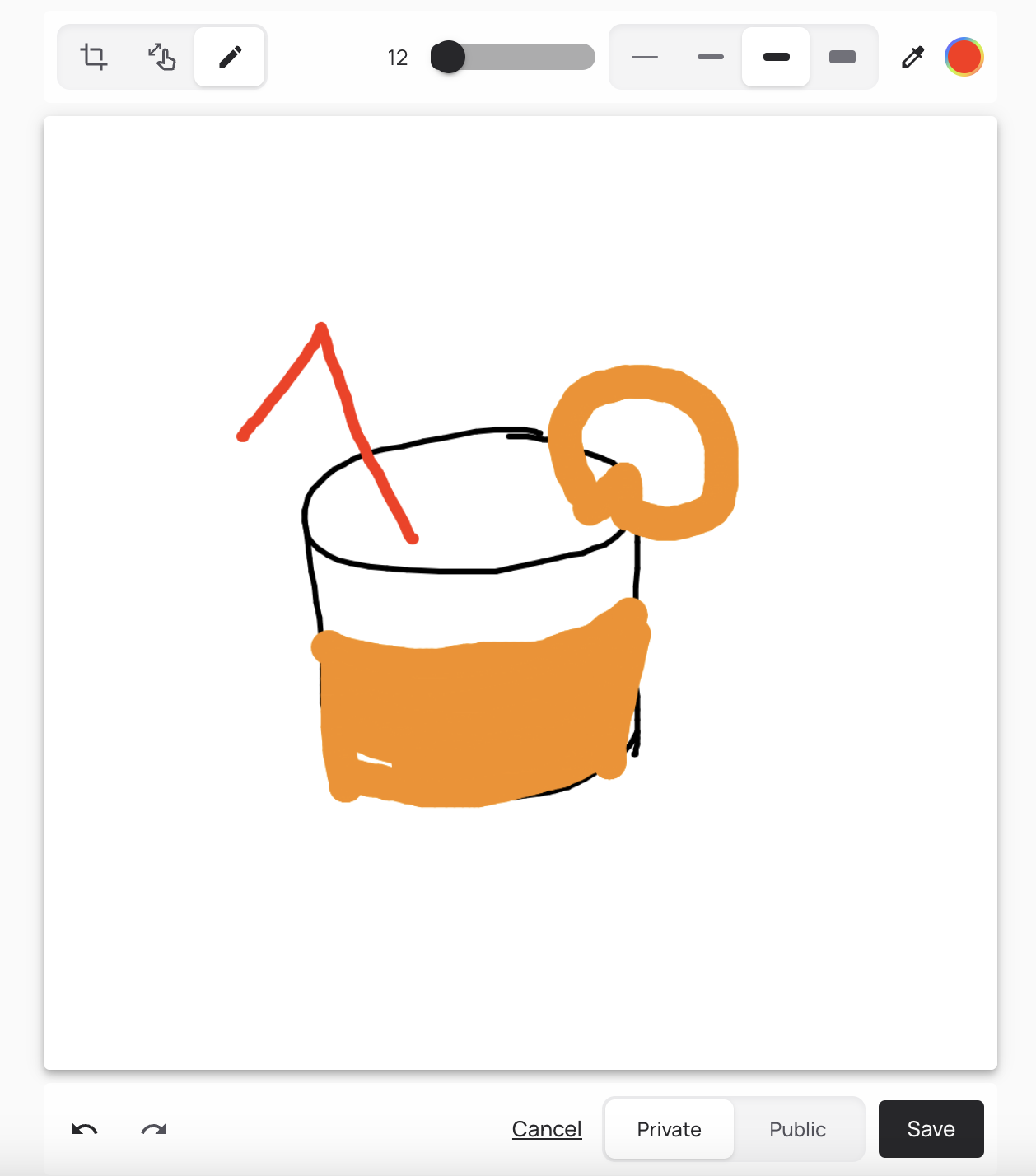
(3) 간단히 생성할 이미지를 드로잉해줍니다. 저는 오렌지가 꽂혀있고 빨대가 꽂힌 오렌지주스가 담긴 유리잔을 그렸습니다. 다음으로 Save 버튼을 눌러줍니다.
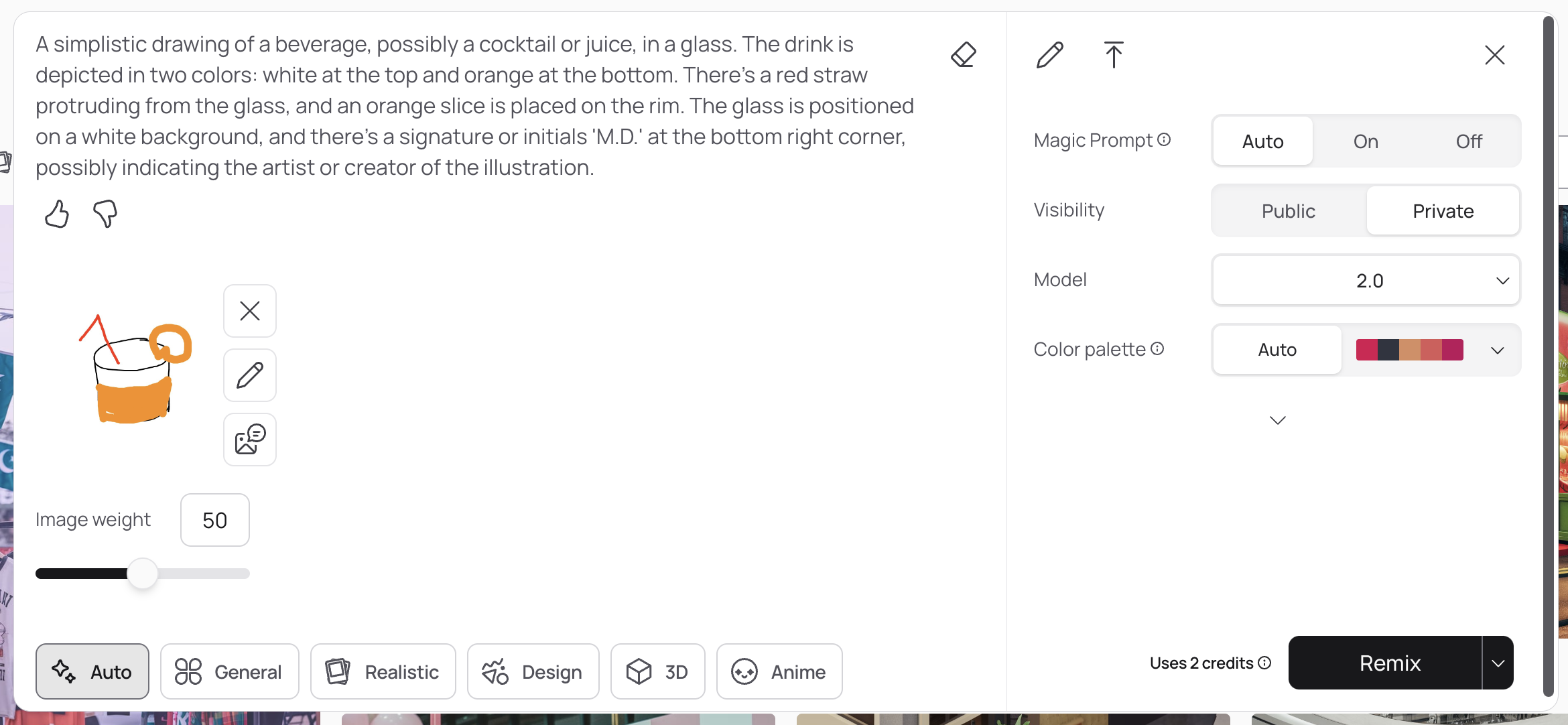
(4) 오른쪽메뉴에서 Magic Prompt 버튼이 Auto 또는 On으로 되어있다면 자동으로 드로잉 이미지의 프롬프트가 작성됩니다.
자동으로 작성된 프롬프트를 복사해서 번역기에 붙여넣고 드로잉이라는 표현대신 The highly realistic image 과 같은 표현으로 변경해줍니다.
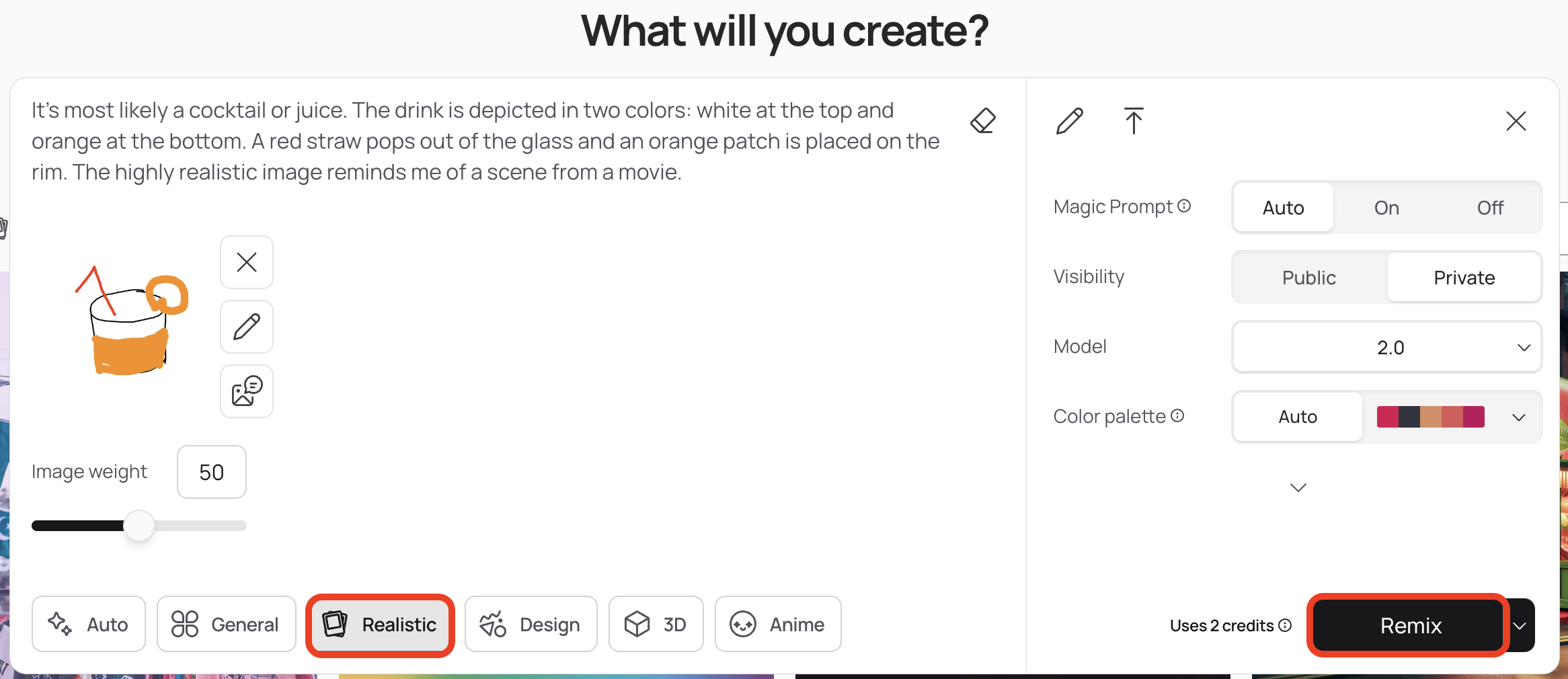
(5) 텍스트 프롬프트를 변경하고 이미지를 Realistic으로 설정한다음 Remix 버튼을 눌러 이미지를 생성해줍니다.
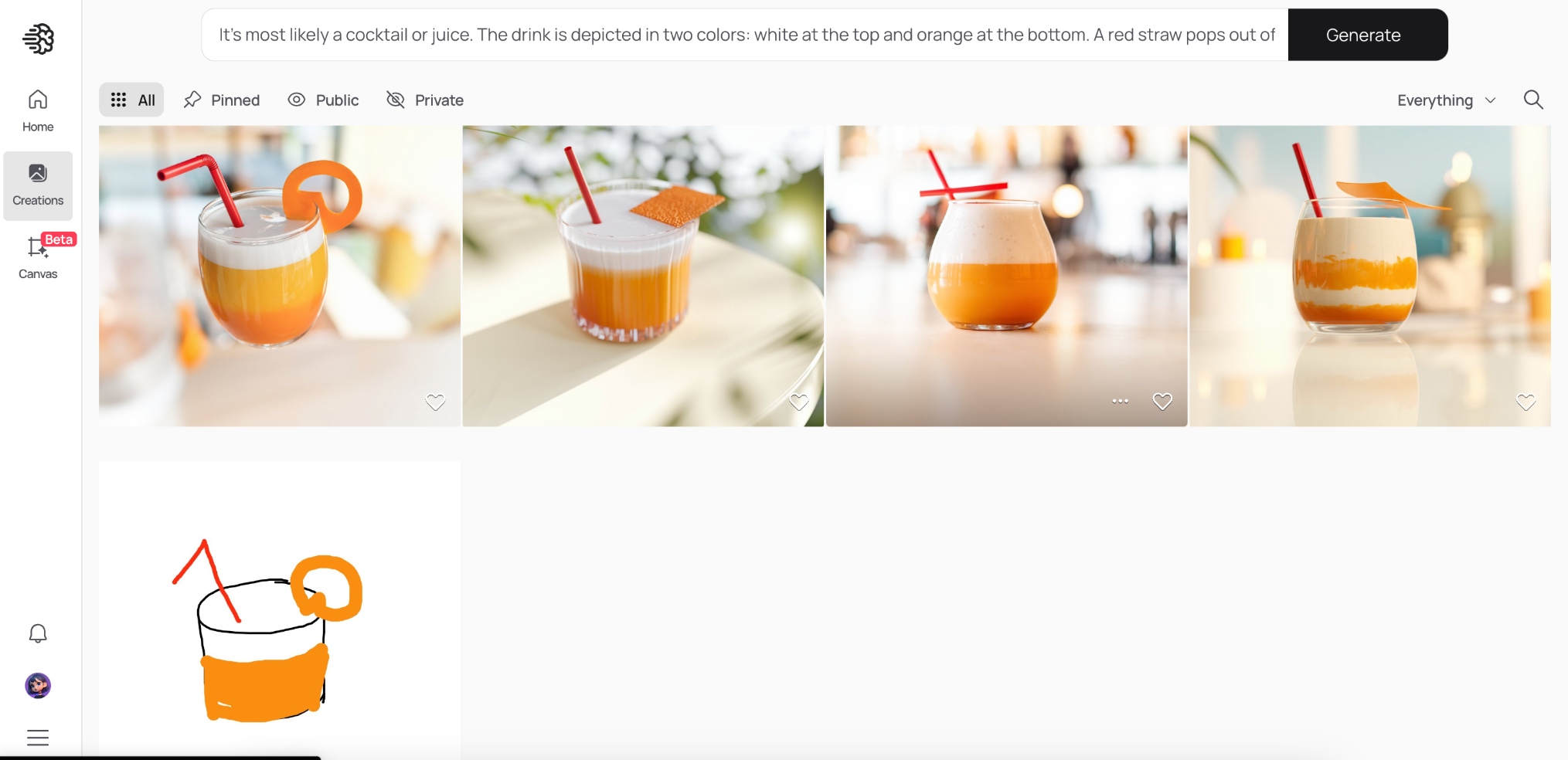
(6) Creation 메뉴에서 리믹스된 이미지를 확인할 수 있습니다.
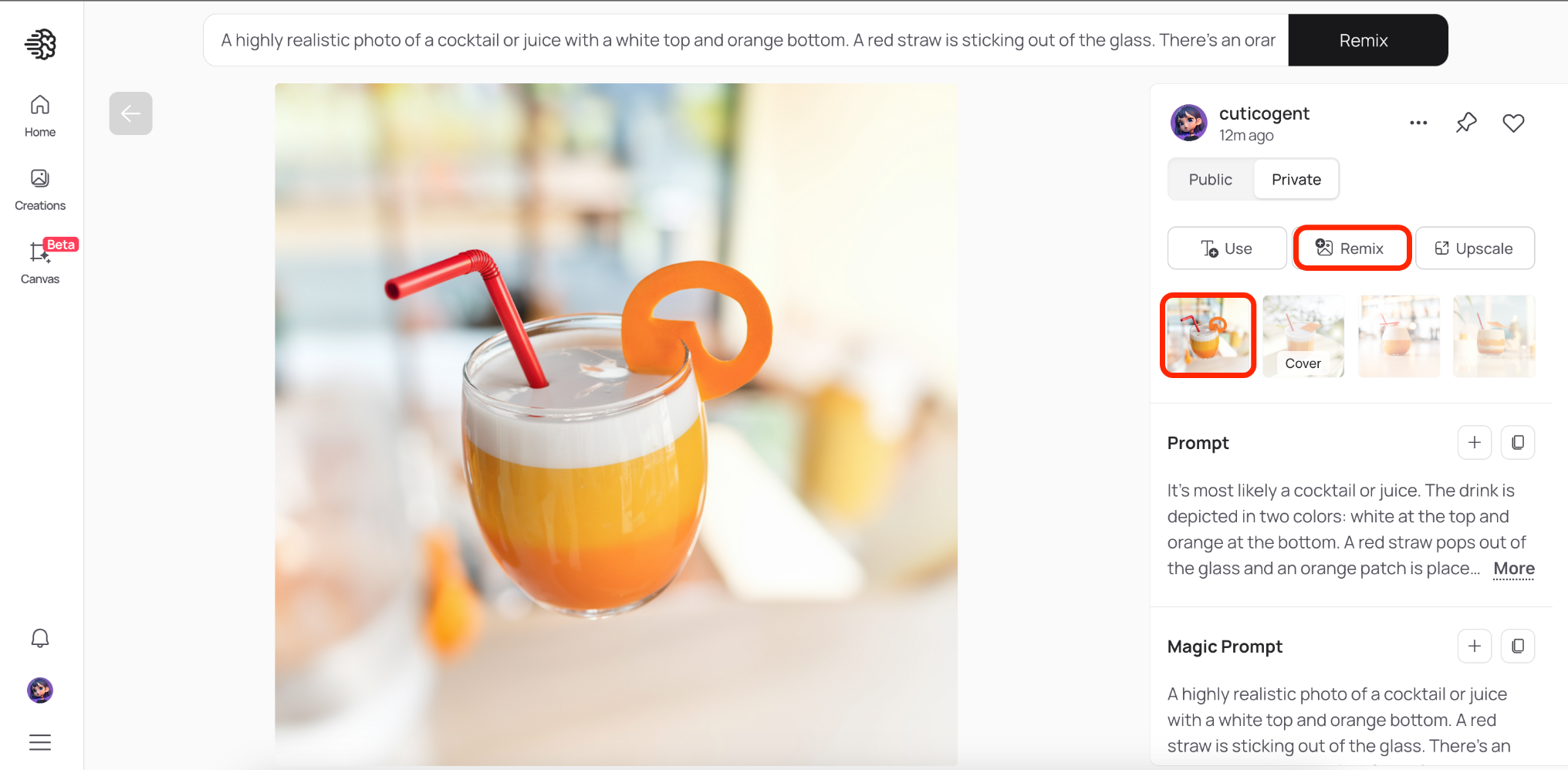
(7) 잘 생성된 이미지를 클릭하고 Remix 버튼을 눌러 prompt 창에서 세부내용을 변경하여 다시 생성해줍니다.
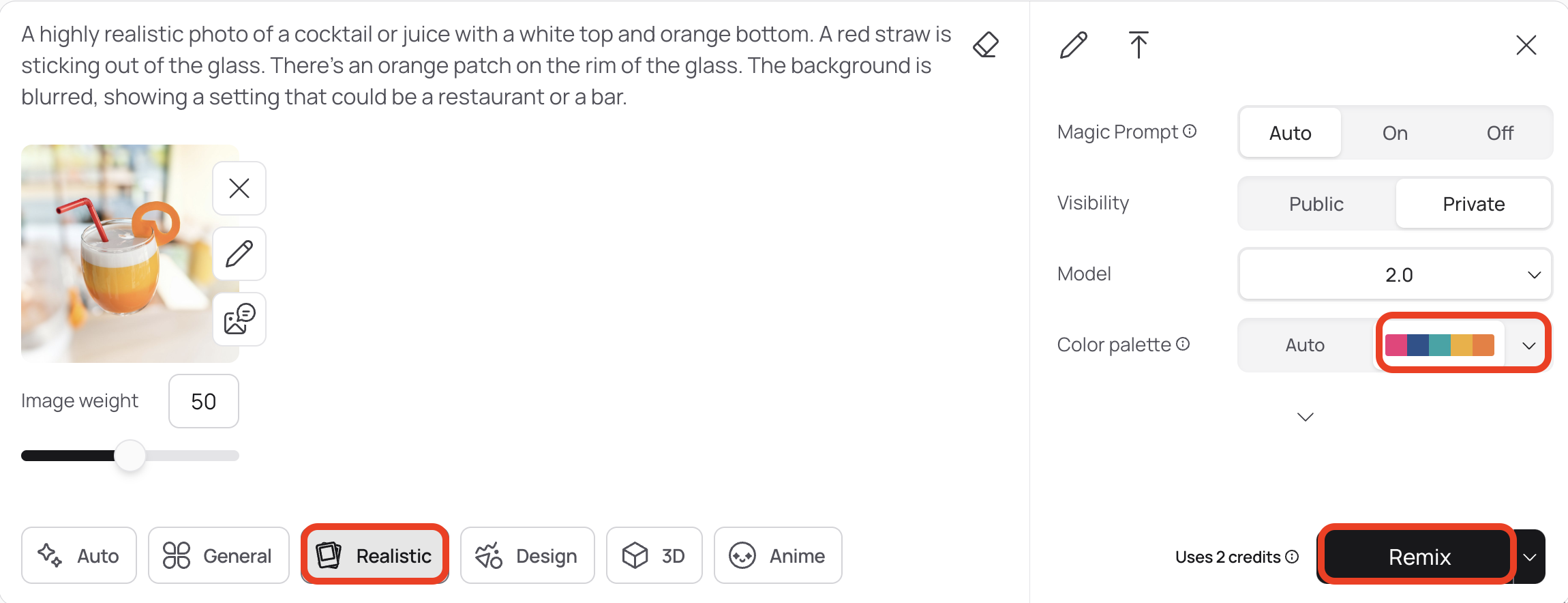
(8) Color palette 에서 색상을 변경하고 Remix 해줬습니다.
원하는 결과가 나올때 까지 반복해줍니다.
결과물

어떤가요? 아주 간단히 드로잉으로 이미지를 생성해보았습니다!
이렇게 하면 상업적으로 이용하는 데 손색없는 이미지를 생성할 수 있습니다.
여러분도 직접 사용해 보시고 어떤지 알려주세요!
오늘의 Midjourney Prompt
Prompt by : cutico @cuticogent


[prompt] Christmas children are dreaming. --sref 1586624611 --niji 6

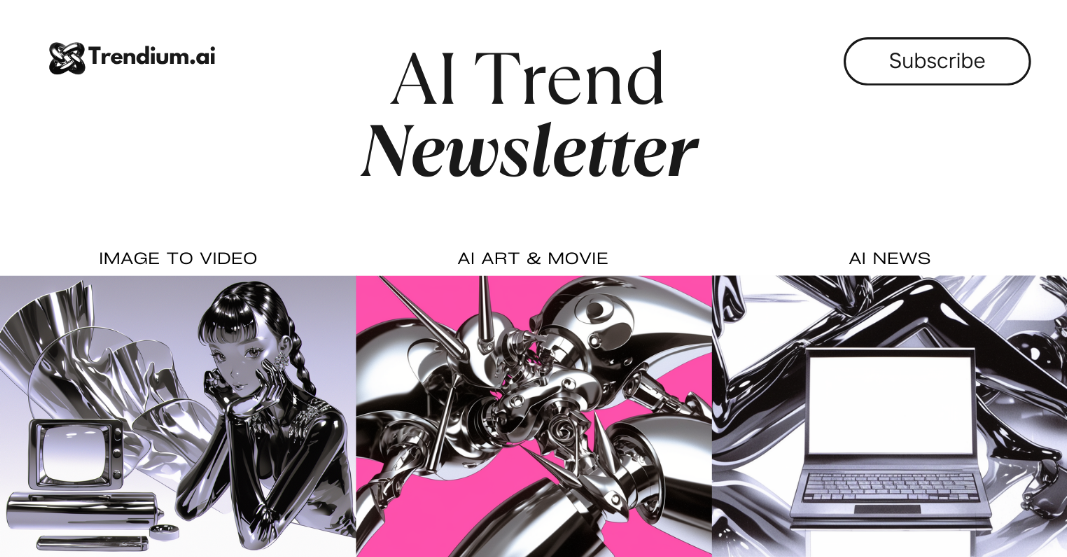


의견을 남겨주세요